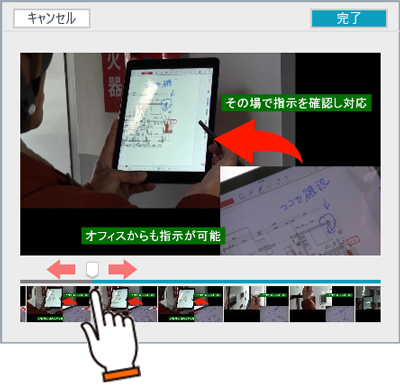動画を入れる
ノートに映像などの動画ファイルを追加することができます。
サポート動画形式
| データ | 拡張子 |
|---|---|
| 動画ファイル形式 | mp4/mov |
| ビデオコーデック | H.264 |
| オーディオコーデック | AAC |
写真/アルバムから追加する
- ノート編集画面で
 >「動画を追加」>「写真/アルバムから追加」をタップします。
>「動画を追加」>「写真/アルバムから追加」をタップします。 - ビデオを選び、「開く」をタップします。
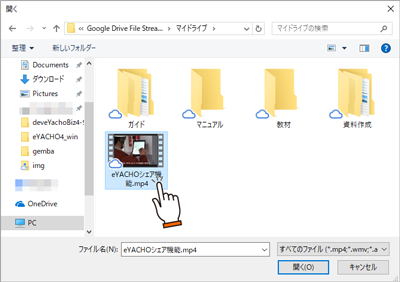
- 必要に応じてトリミングします。
*
 をタップすると、再生して内容を確認できます。
をタップすると、再生して内容を確認できます。*動画をトリミングするには、矢印をドラッグします。
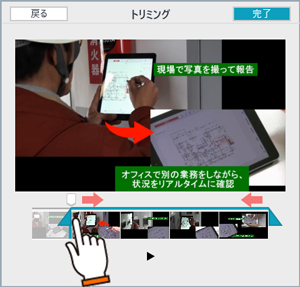
- 「完了」をタップします。
動画ファイルが挿入されます。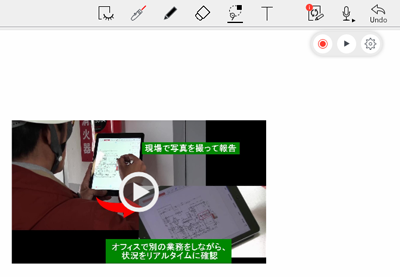
カメラから動画を追加する
- ノート編集画面で
 >「動画を追加」>「カメラから追加」をタップします。
>「動画を追加」>「カメラから追加」をタップします。
 をタップし、録画をします。
をタップし、録画をします。
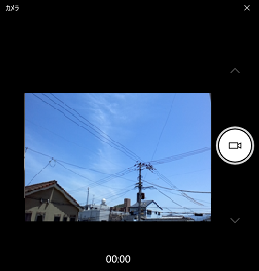
*録画を停止するには、
 をタップします。
をタップします。 - 必要に応じて内容を確認して撮影をし直します。

*再生するには、
 をタップします。
をタップします。*撮影し直すには、「撮り直し」をタップします。
-
「完了」をタップします。
動画ファイルが挿入されます。
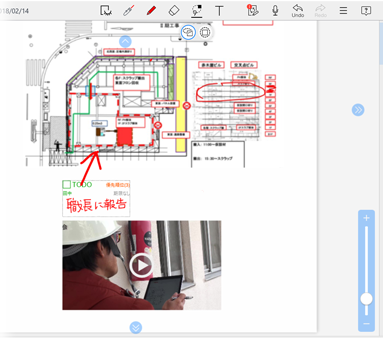
メディアサーバーから動画を追加する
- ノート編集画面で
 >「動画を追加」>「メディアサーバーから追加」をタップします。
>「動画を追加」>「メディアサーバーから追加」をタップします。 - ビデオをタップして選び、「完了」をタップします。
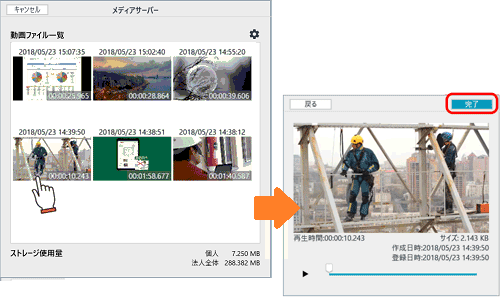
追加した動画のサムネイルを変更する
動画のサムネイルを使用して、動画の内容を伝えることができます。
 写真/アルバムから追加する
写真/アルバムから追加する